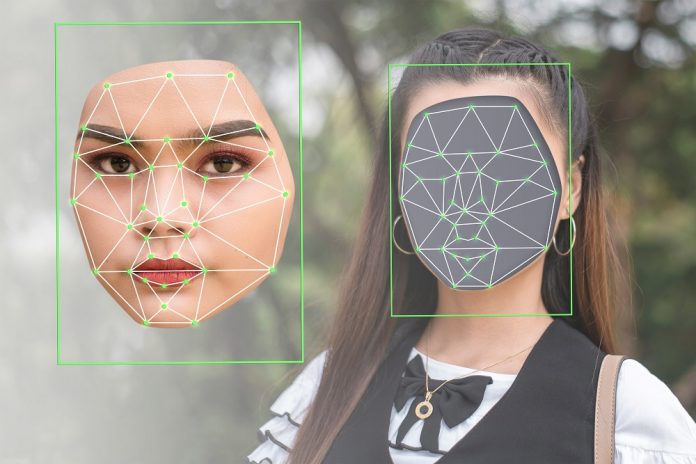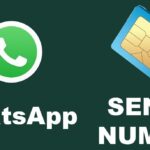Spesso il venire male in video non è strettamente legato alla nostra bellezza, ma semplicemente a un utilizzo dello smartphone non proprio ottimale. A volte, invece, i video mettono in evidenza i difetti che abbiamo e che in fotografia, con un buon programma di editing, riusciamo a far sparire miracolosamente.
Oggi scopriremo insieme un’app fantastica, che ci permette di modificare e correggere i volti anche nei video. Ovviamente, è l’intelligenza artificiale a rendere possibile questo piccolo miracolo e noi ringraziamo di cuore.
L’app piena di funzioni
YouCam Video è un’applicazione versatile e ricca, con una vasta gamma di strumenti per migliorare e personalizzare i filmati.
La prima cosa che si nota è la libreria di filtri ed effetti speciali tra cui scegliere: c’è un’ampia varietà di filtri artistici, vintage e molto altro ancora, ma ci sono anche degli effetti, racchiusi anch’essi in una libreria, che, una volta applicati, modificano automaticamente le clip.
Possiamo scegliere tra quelli di tendenza, come quelli creati per le festività, oppure quelli modaioli o ancora quelli naturali.
L’applicazione ha un’anima social e, infatti, possiamo scegliere di creare video nei diversi formati e alla fine possiamo postarli direttamente.
Una funzione da 10 e lode!
L’app di YouCam Video, però, sfrutta l’intelligenza artificiale per offrirci una chicca pazzesca, cioè il rilevamento del viso e la correzione automatica dei suoi difetti.
Questa funzionalità avanzata ci fa migliorare la qualità regolando la luminosità, il contrasto e altri parametri per garantire che i soggetti inquadrati siano nitidi, ma contestualmente ci permette anche di cambiare i tratti del volto, ingrandendo gli occhi, per esempio o le labbra, sbiancando i denti, levigando il viso o persino cambiando le misure della testa, della mascella o ancora del naso.
Per le donne c’è anche la sezione dedicata a trucco e parrucco: un effetto molto curioso che viene applicato automaticamente a tutto il video. Alcune funzioni, come la modifica dei capelli, sono gratuite, mentre altri effetti sono a pagamento.
Guida su come fare
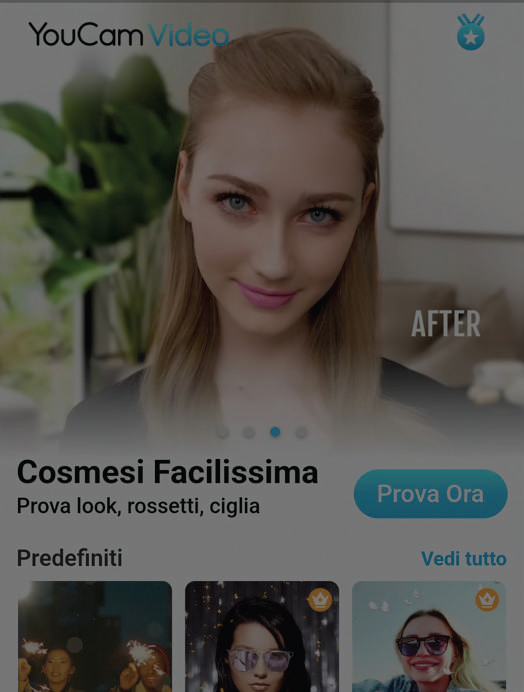
Apriamo il Play Store, cerchiamo YouCam Video, scarichiamola e installiamola.
Una breve presentazione ci fa vedere cosa possiamo ottenere dall’app.
Proseguiamo autorizzando i Termini del servizio e la Politica sulla Privacy, magari accedendo ai link per approfondire.
Clicchiamo quindi su Accetto e Continuo.
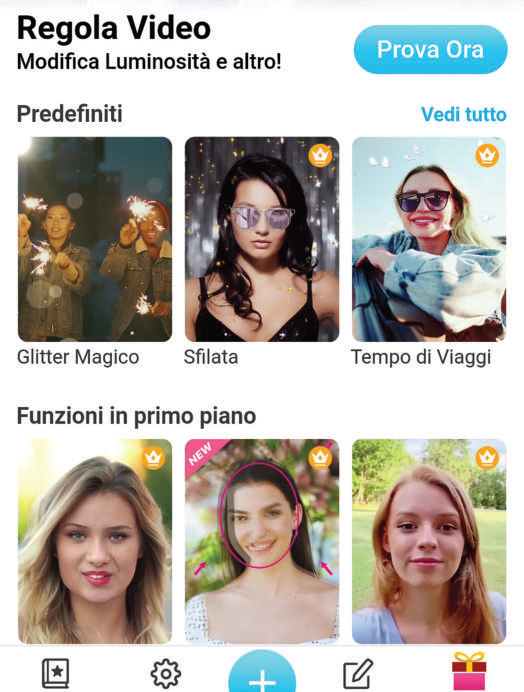
Apriamo l’applicazione.
La sua interfaccia ci propone una serie di stili predefiniti e alcune funzioni in primo piano.
Se l’anteprima ha una coroncina in alto a destra, significa che quello stile o funzione è disponibile nella versione premium.
Nella parte in basso, invece, abbiamo il menu principale.
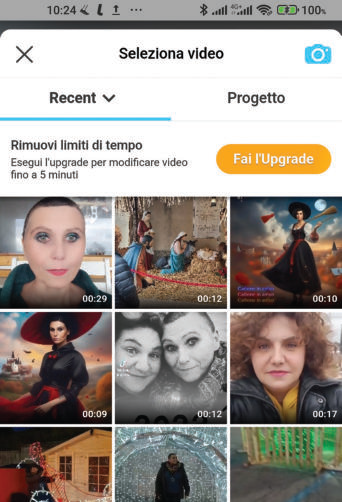
Clicchiamo su Impostazioni: le voci interessanti sono Sottoscrizione (per acquistare la versione pro) e Sfide, che contiene i premi che vinciamo utilizzando l’app.
Abbiamo due possibilità per editare un video: in alto a destra c’è l’icona macchina fotografica, per registrare un video direttamente dall’applicazione.
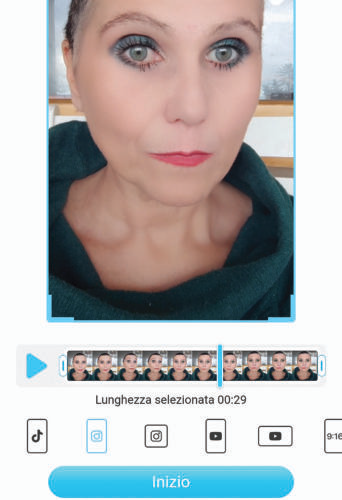
Se clicchiamo sulla + in basso, possiamo caricare un video già in galleria.
Decidiamo il formato della clip, selezionandone uno dal menu in basso (Facebook, Tik Tok ecc.).
Possiamo anche selezionare una durata minore per il video, modificandone la lunghezza con i cursori. Infine, clicchiamo su Inizio.
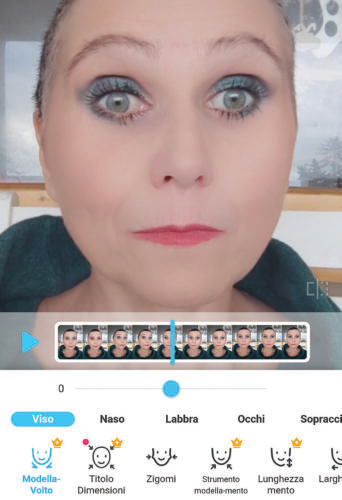
Cerchiamo nel video un’inquadratura che ci riprenda di fronte, occhi aperti.
Possiamo far scorrere il filmato, fermandolo al momento giusto, oppure spostare manualmente con il dito l’anteprima.
Clicchiamo in basso su Rimodella per grossi cambiamenti addirittura sulla struttura del cranio.
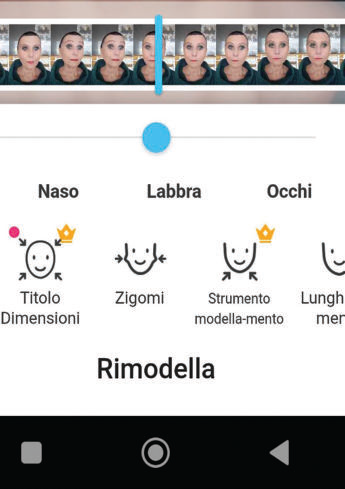
Ci sono due menu, quello testuale comprende le parti del volto, quello grafico gli strumenti.
Clicchiamo su Zigomi e spostiamo il cursore fino ad avere il risultato desiderato.
Clicchiamo anche su Mascella e facciamo la stessa cosa.
Per un confronto, abbiamo un comando sul lato inferiore destro del fotogramma.
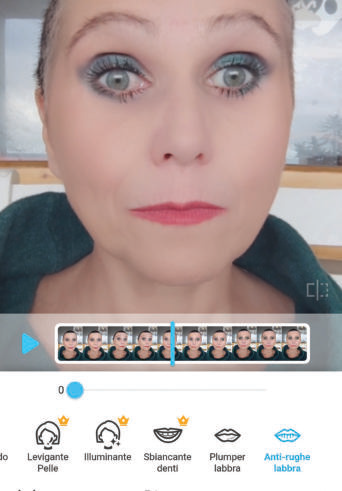
Nello stesso menu ci sono Naso, Occhi, Labbra e Sopracciglia.
Sempre con il cursore, cerchiamo di ottenere l’effetto perfetto.
Confermiamo le scelte, cliccando sulla spunta verde.
Clicchiamo su Ritocco, dove possiamo agire sulla pelle e sulle labbra, scegliamo Anti-rughe labbra e ciao rughe! Salviamo.
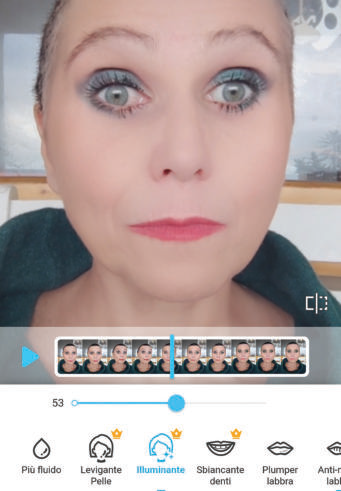
È possibile provare che effetto fanno gli strumenti a pagamento e decidere dopo se acquistare la versione pro.
Clicchiamo per esempio su Ritocco, Illuminante e spostiamo il cursore.
Se ci piace, in alto a destra abbiamo Solo Premium, esegui l’upgrade ora per potenziare l’account.